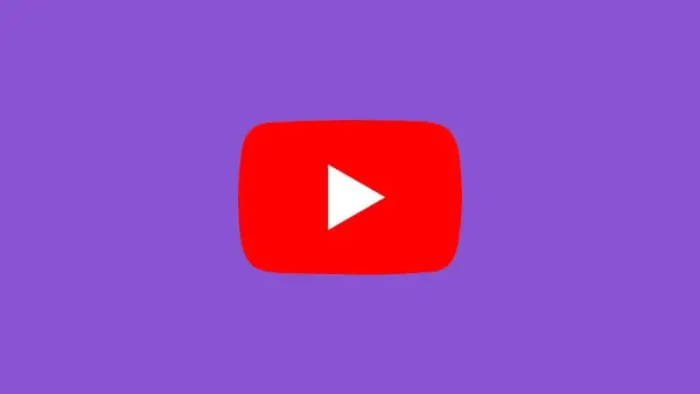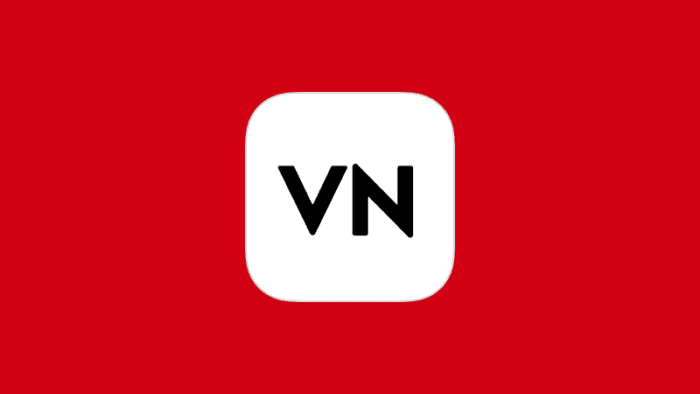Ketika sudah membuat channel YouTube, masih ada beberapa tahapan yang harus kamu selesaikan, salah satunya adalah memverifikasi channel YouTube dengan nomor HP yang kamu miliki.
Jika ingin memverifikasi channel YouTube, kamu tidak harus memverifikasinya lewat PC atau laptop, karena kamu bisa melakukannya lewat HP. Apabila belum mengetahui caranya, silakan simak tutorial selengkapnya berikut ini sampai selesai.
1. Buka Google Chrome di HP kamu, kemudian ketuk tiga titik vertikal di pojok kanan atas.
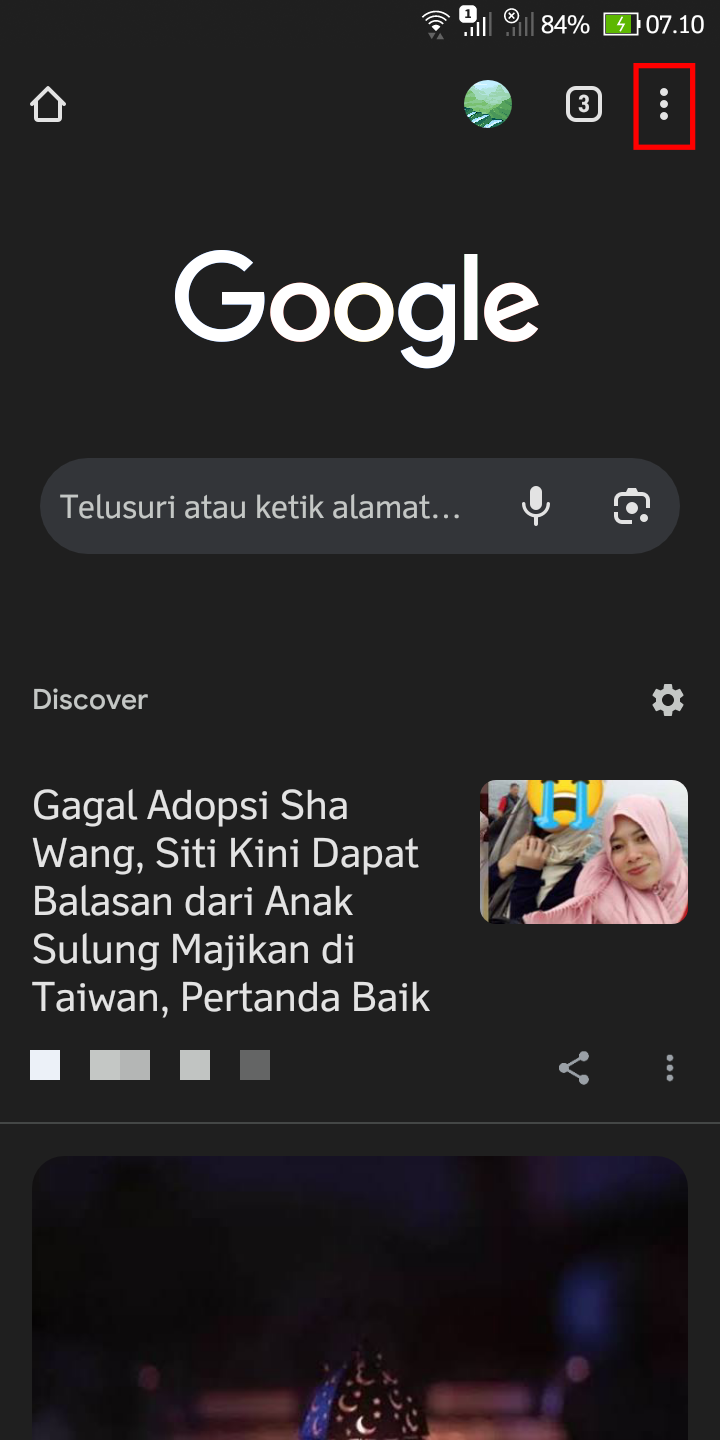
2. Pilih setelan.
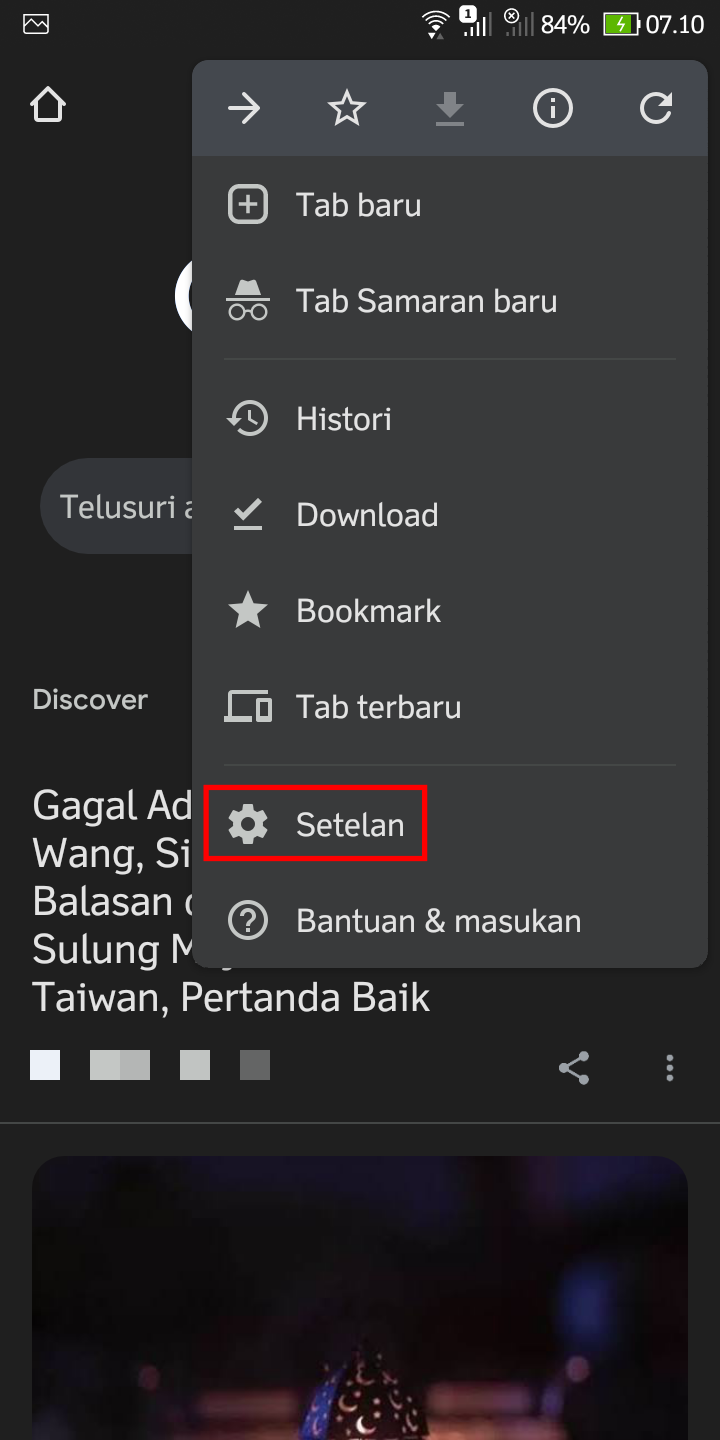
3. Ketuk aktifkan sinkronisasi.
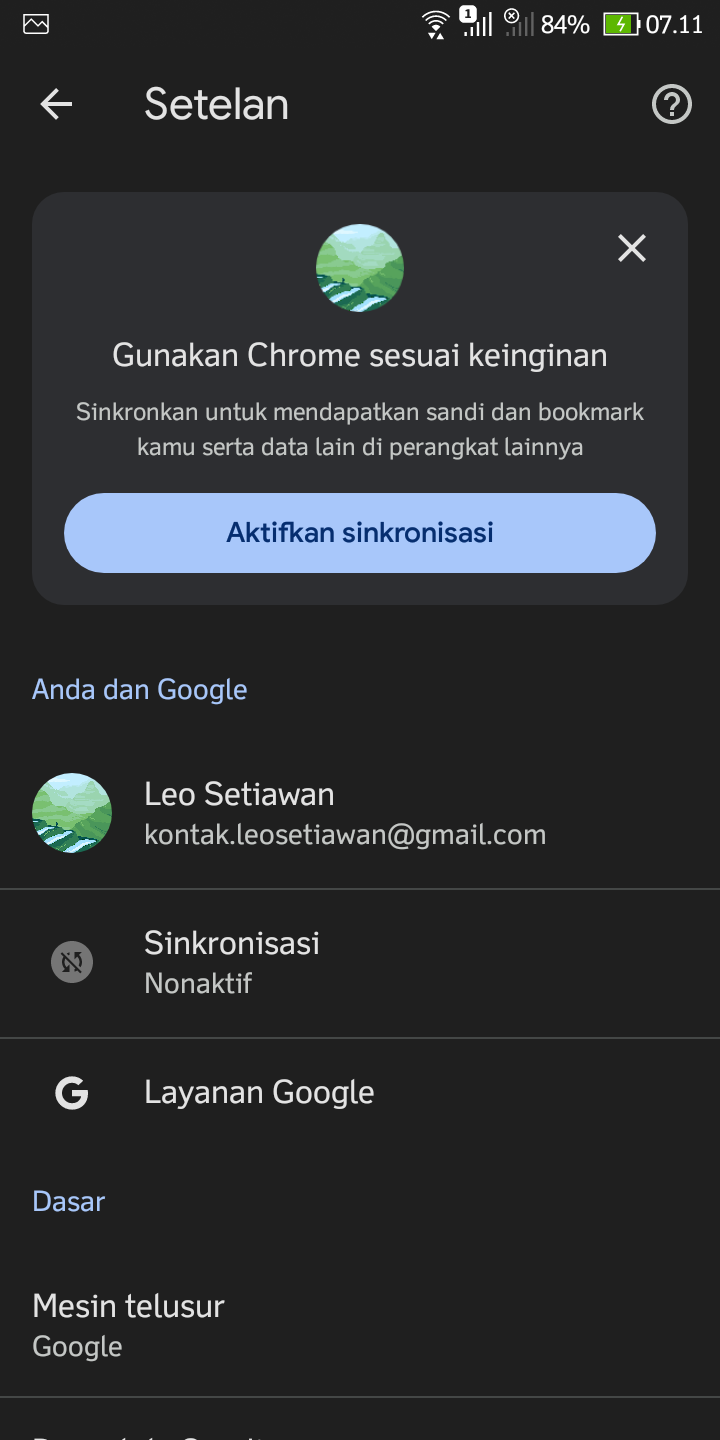
4. Ketuk tanda panah ke bawah pada alamat email.
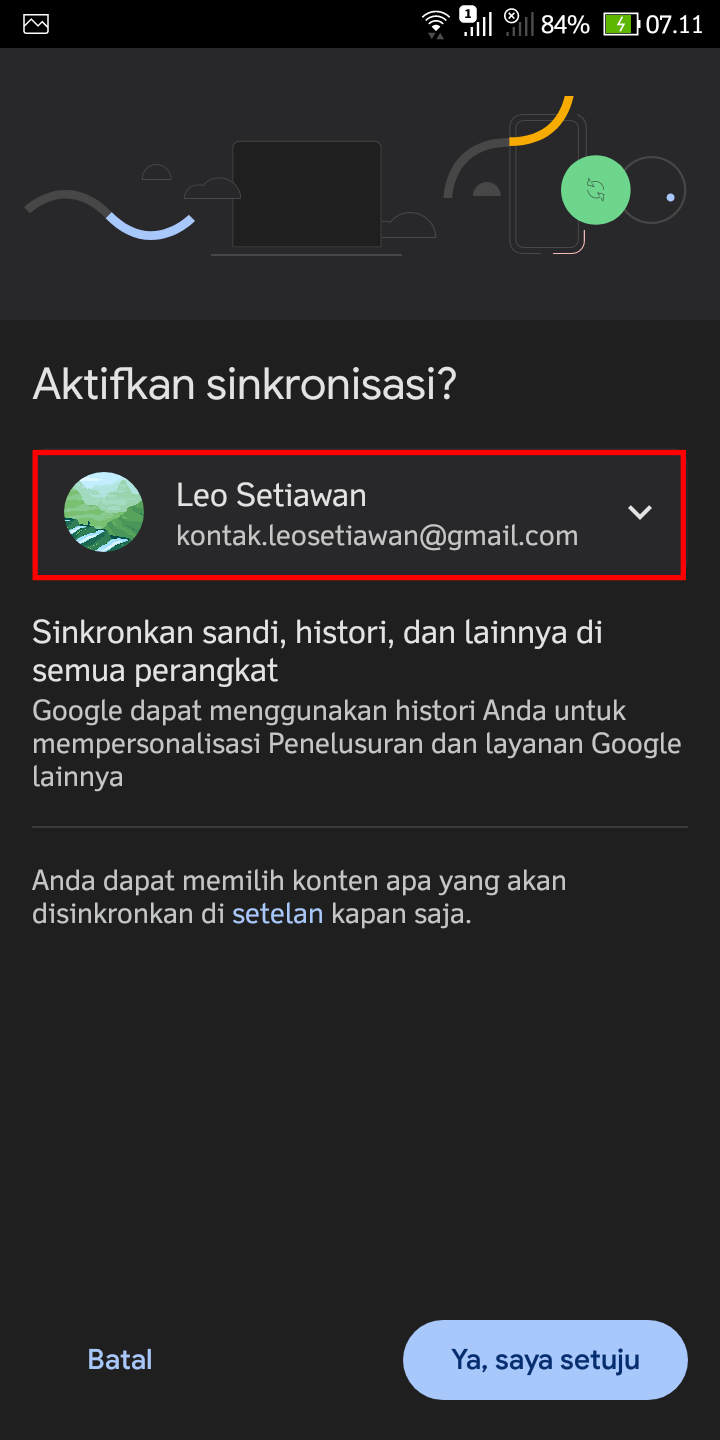
5. Pilih akun Gmail yang tertaut dengan channel YouTube kamu.
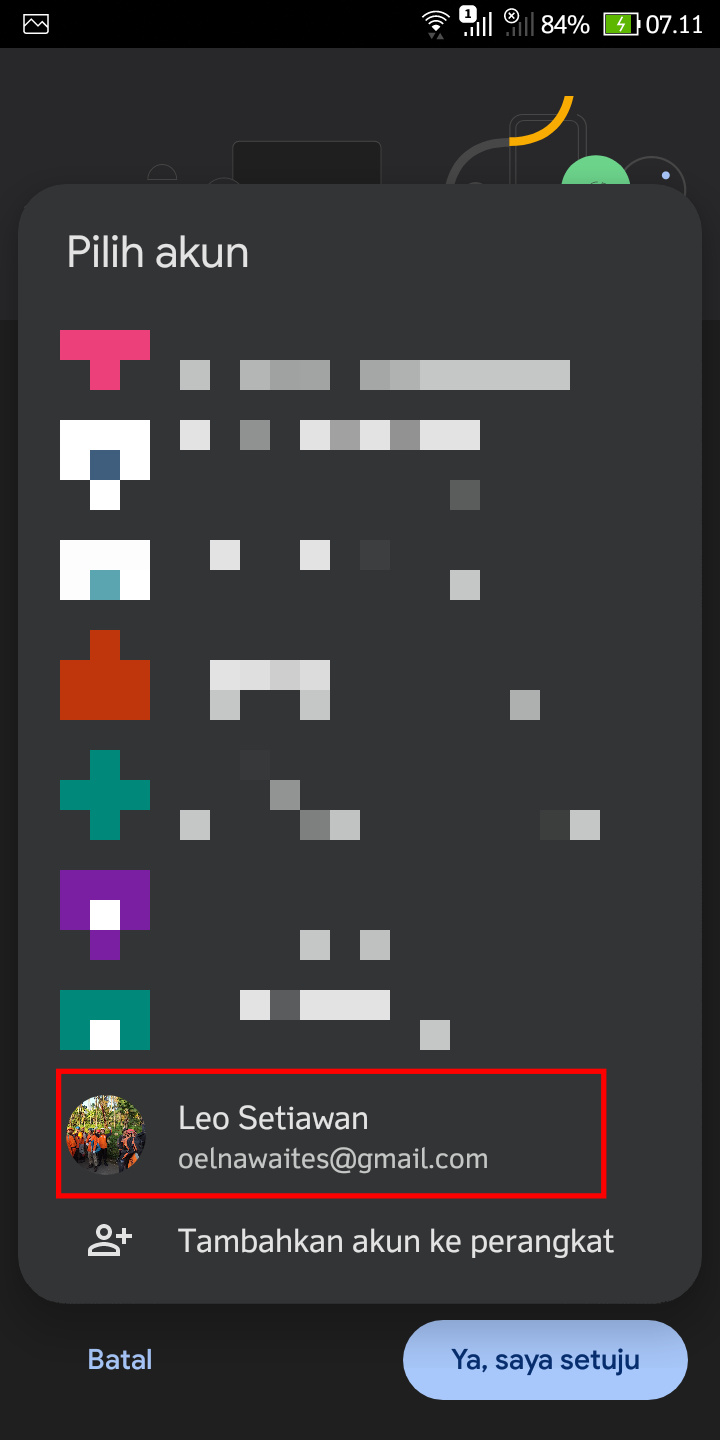
6. Jika email sudah diganti, silakan ketuk ya, saya setuju.
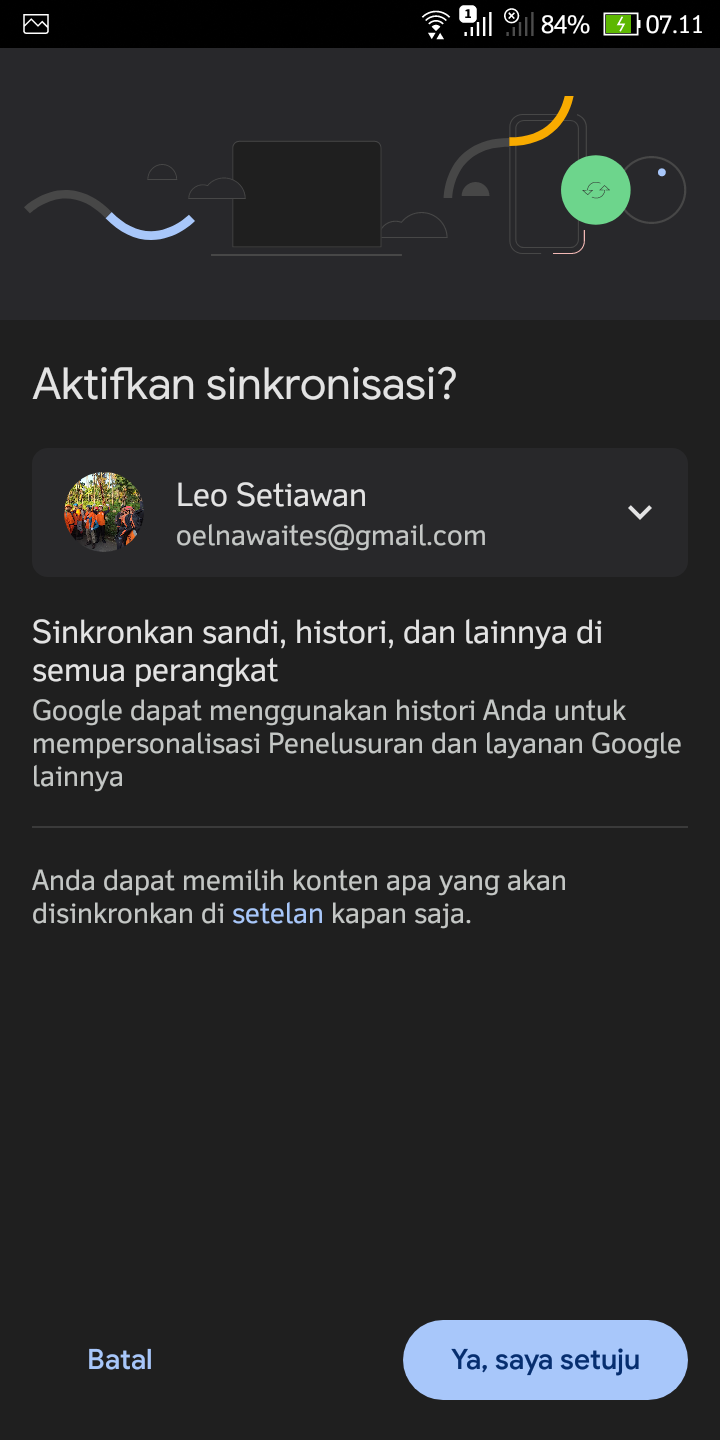
7. Ketuk ikon kembali di pojok kiri atas.
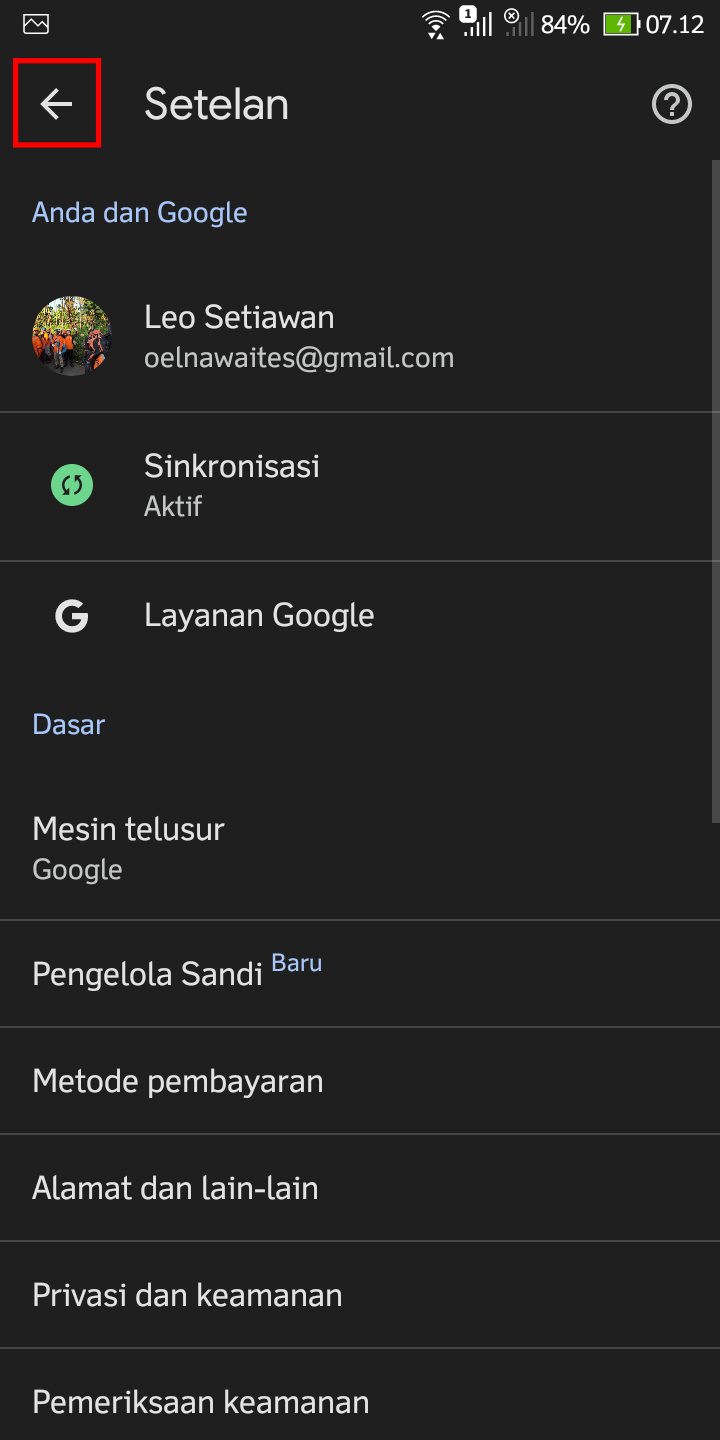
8. Pada kolom telusuri atau ketik alamat, silakan ketikkan studio.youtube.com.
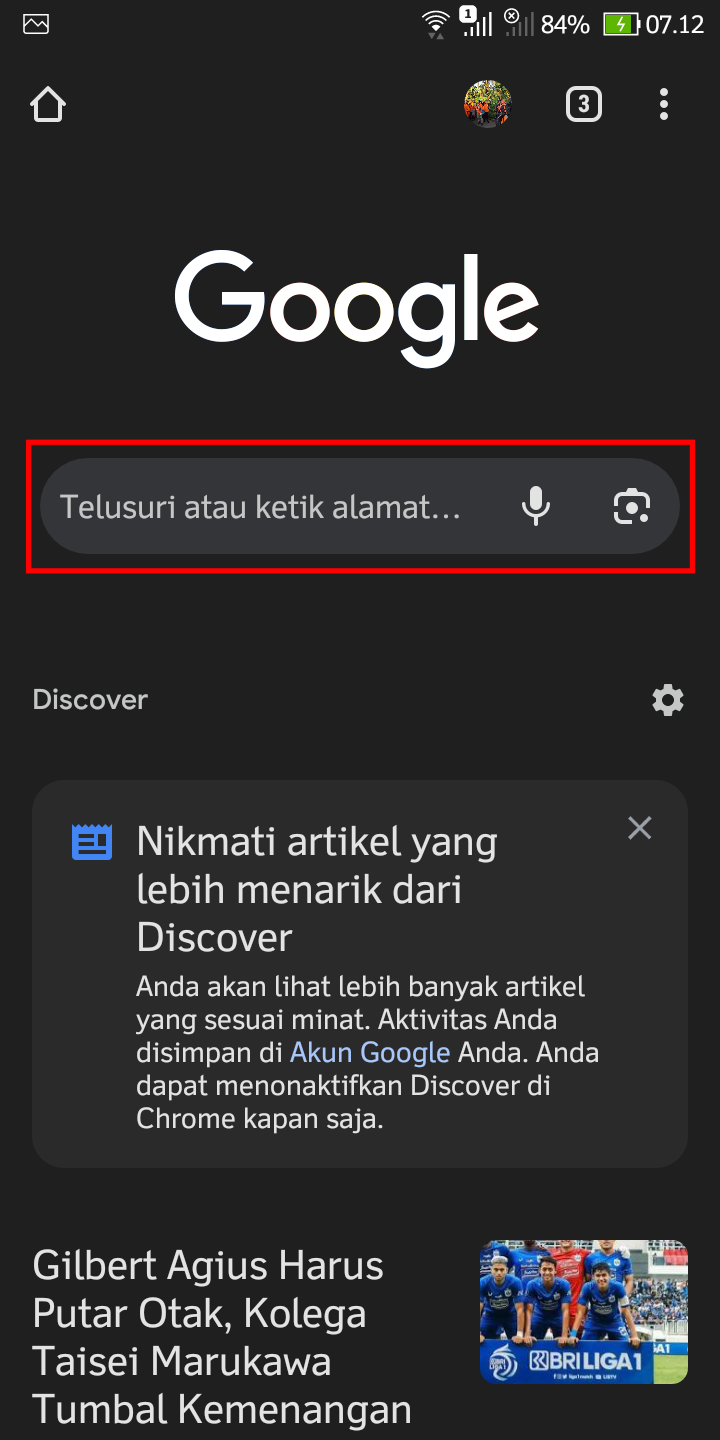
9. Jika sudah mengetikkan studio.youtube.com, silakan ketuk enter yang terletak di pojok kanan bawah.
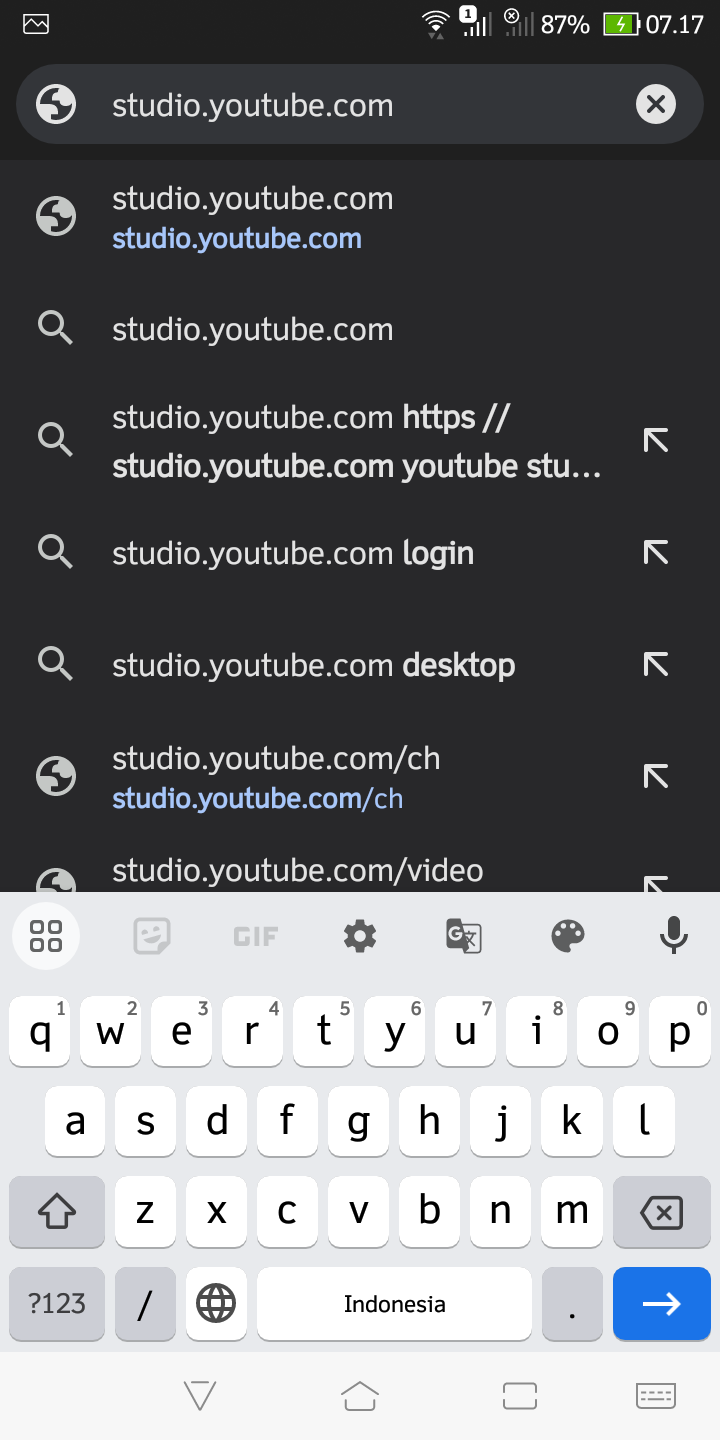
10. Pilih lanjut ke studio.
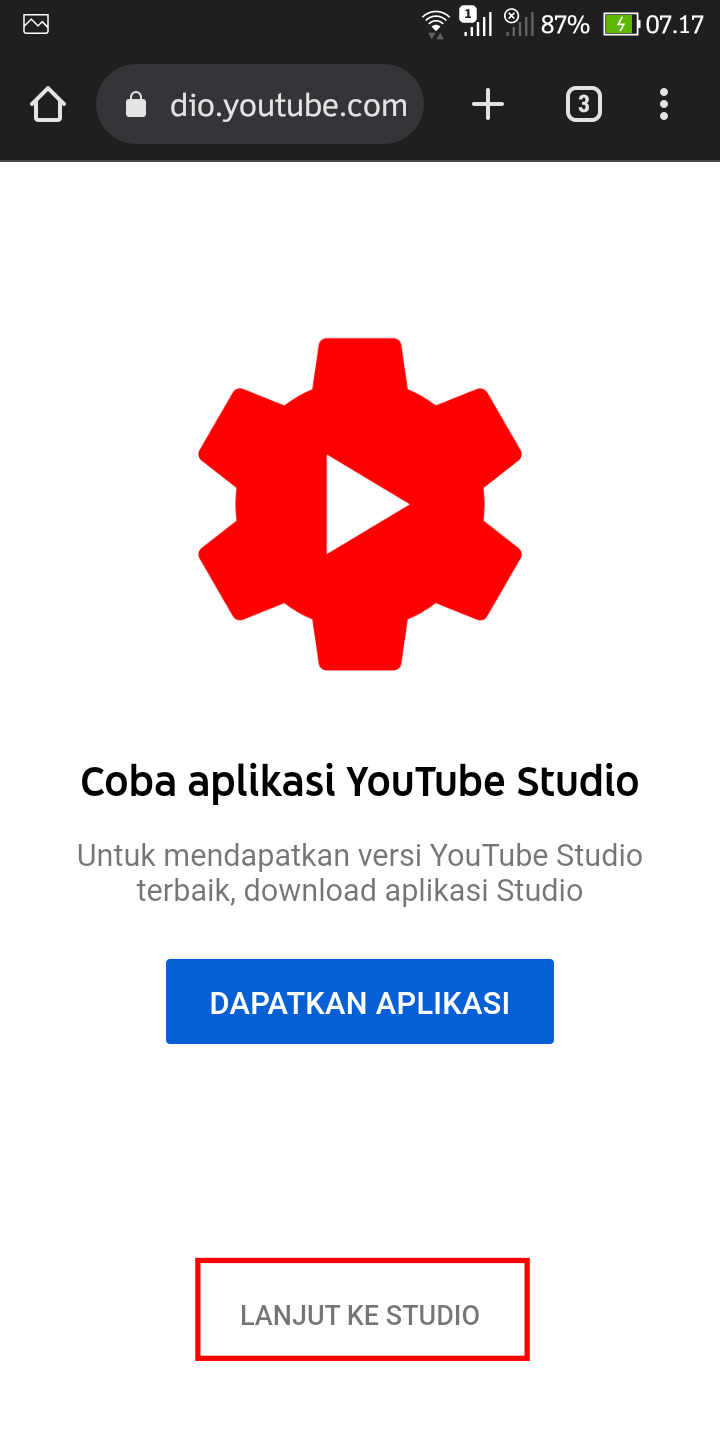
11. Ketuk lanjutkan pada pop-up selamat datang yang muncul.
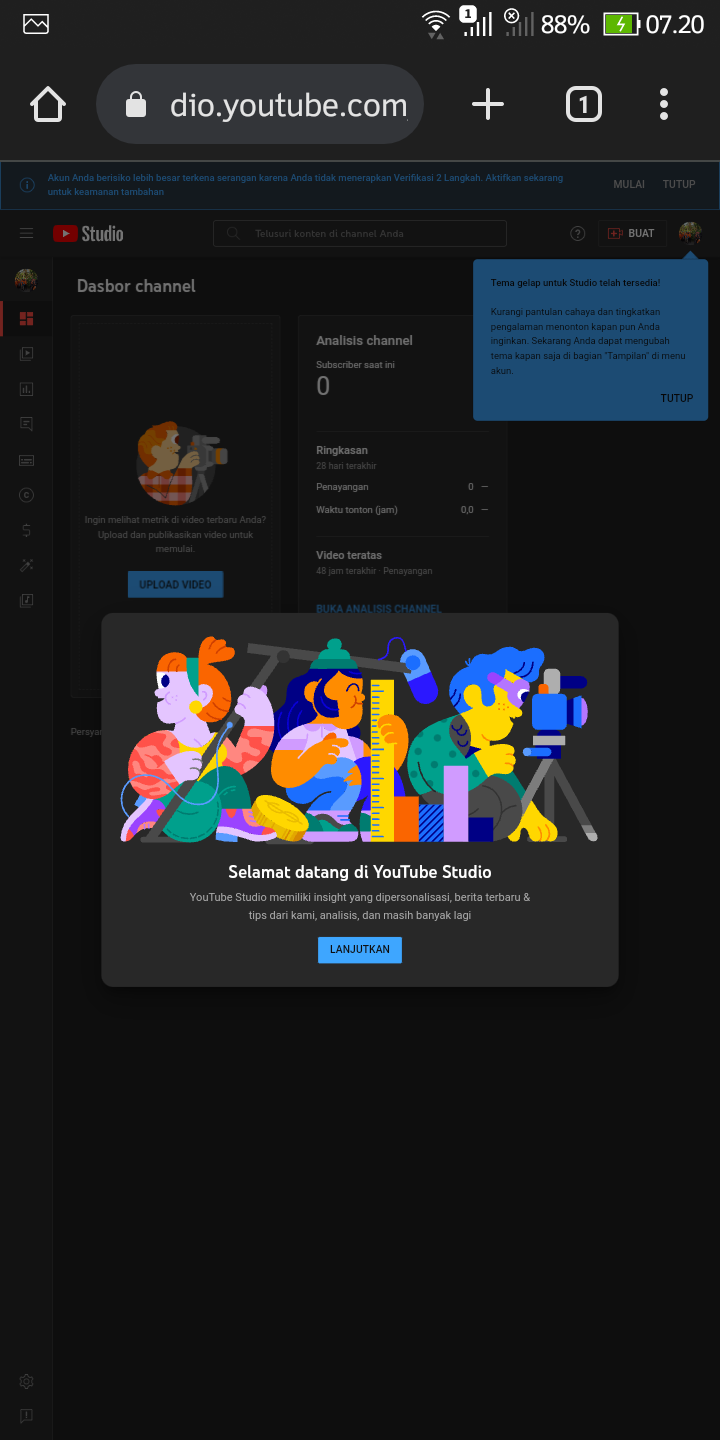
12. Perbesar tampilan YouTube Studio, kemudian pilih ikon gir (setelan) yang terletak di pojok kiri bawah.
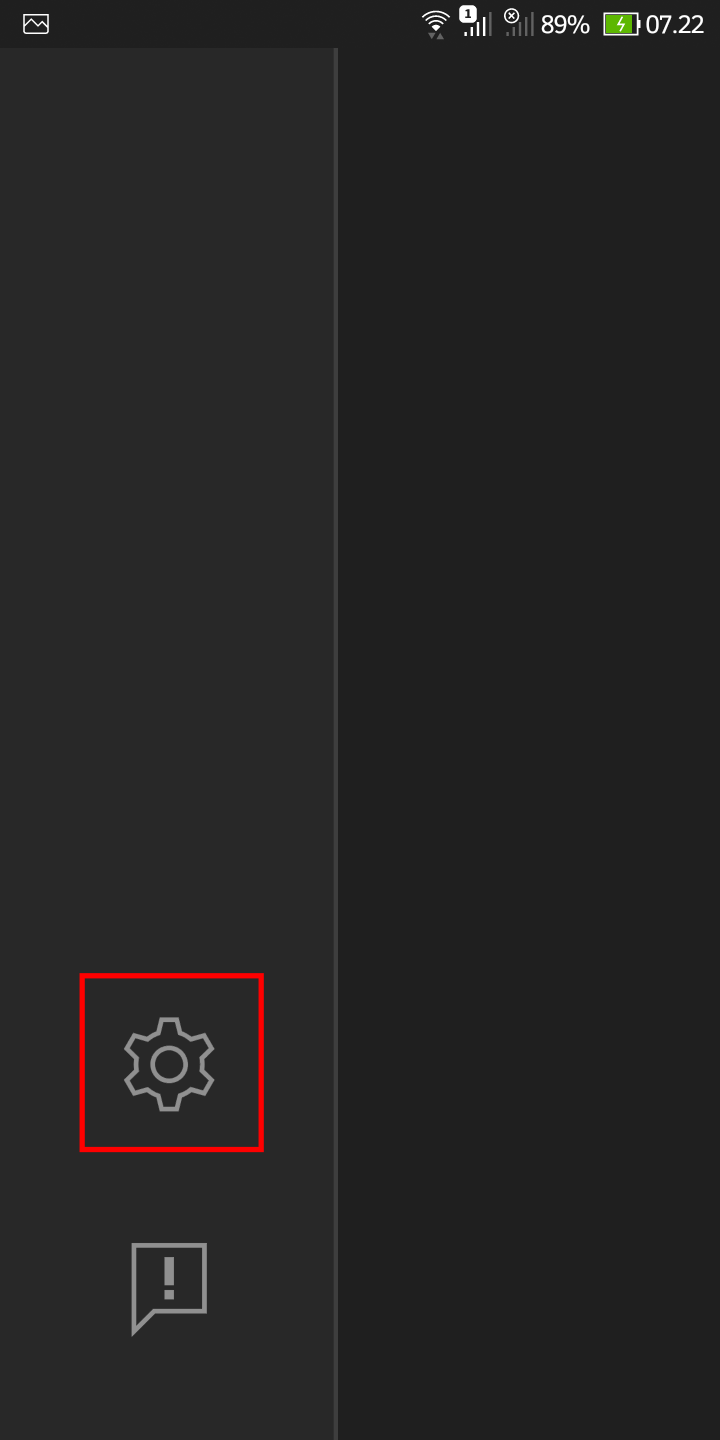
13. Pilih channel.
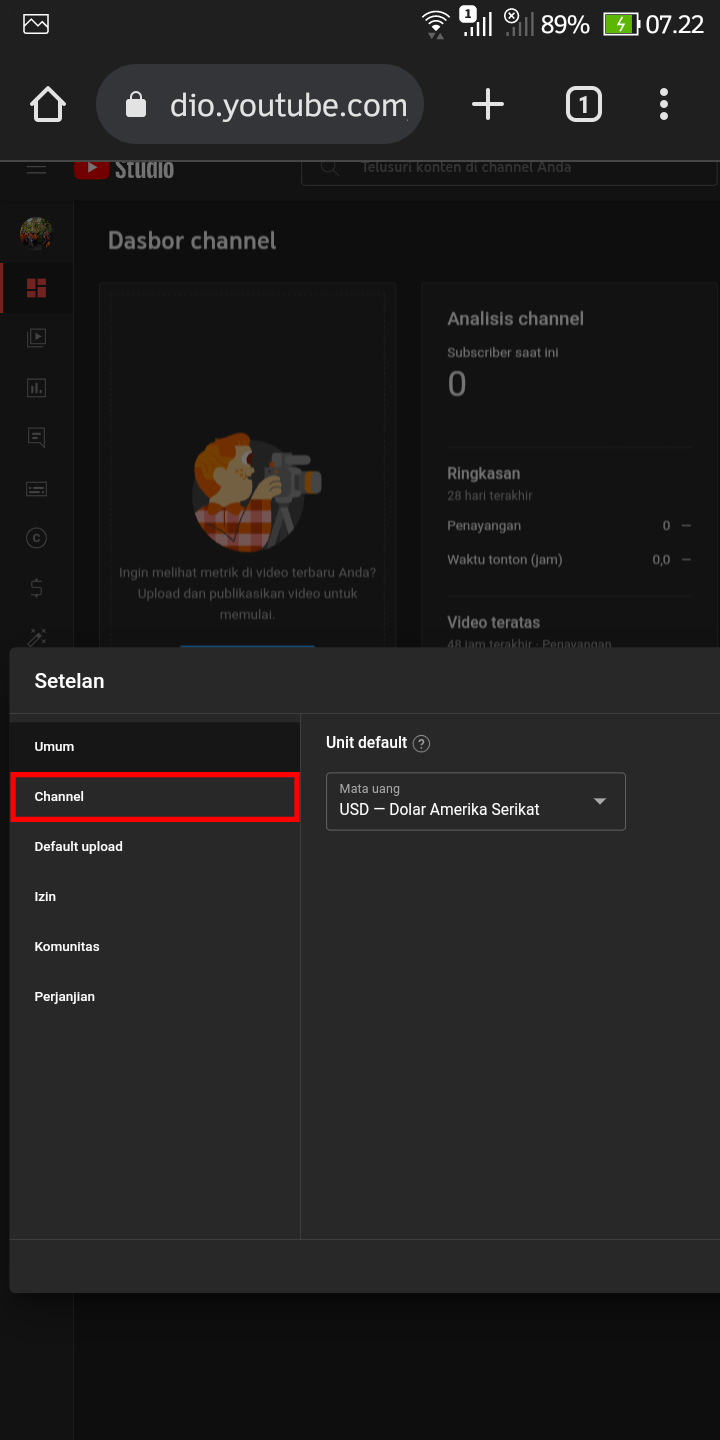
14. Pada kolom negara domisili, silakan pilih Indonesia.
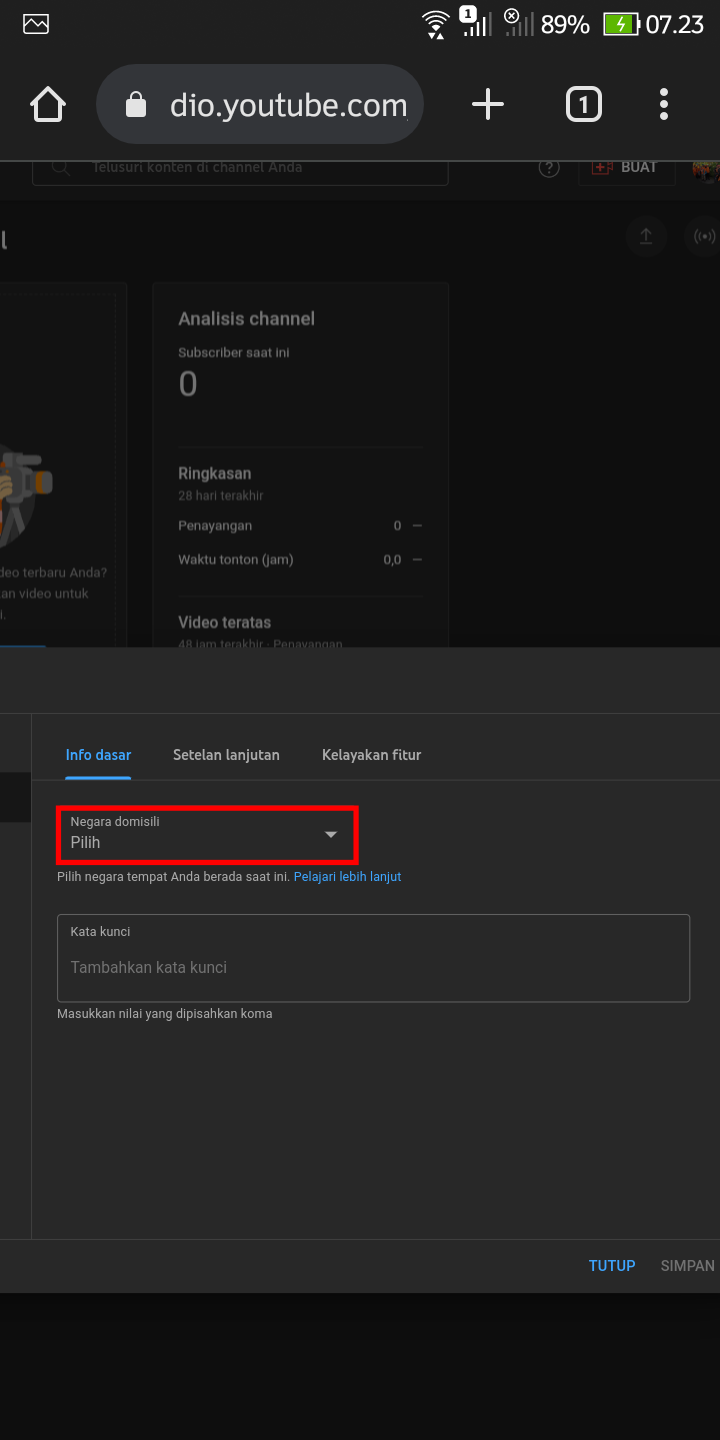
15. Jika negara sudah dipilih, silakan ketuk kelayakan fitur.
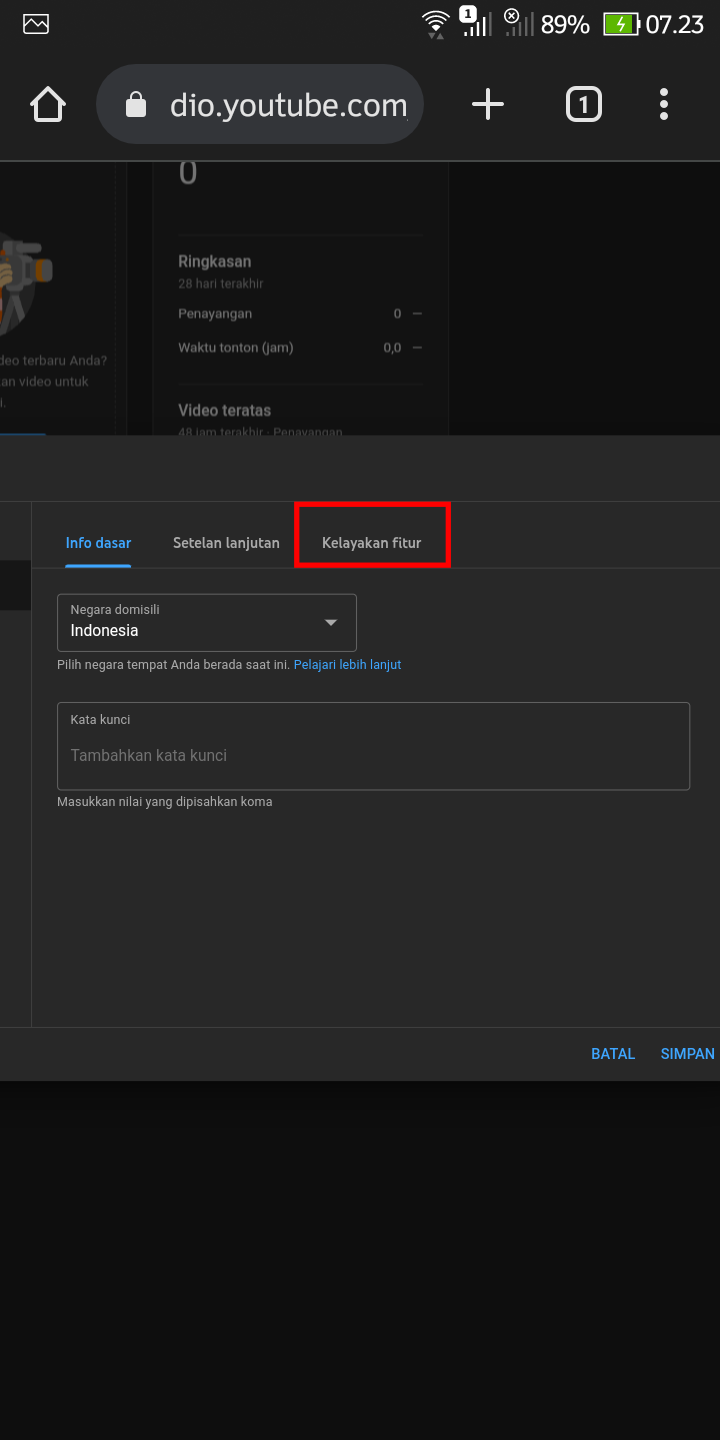
16. Ketuk tanda panah ke bawah pada fitur menengah.
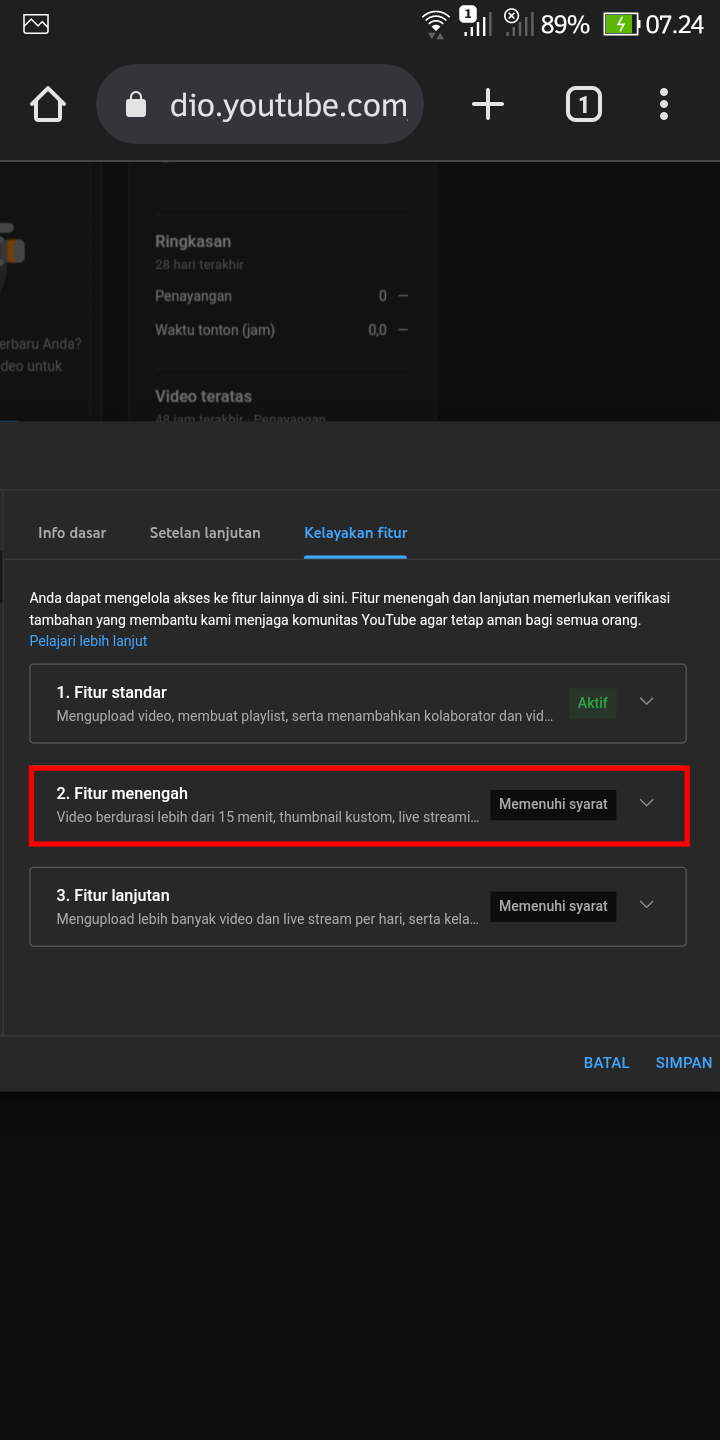
17. Ketuk verifikasi nomor telepon.
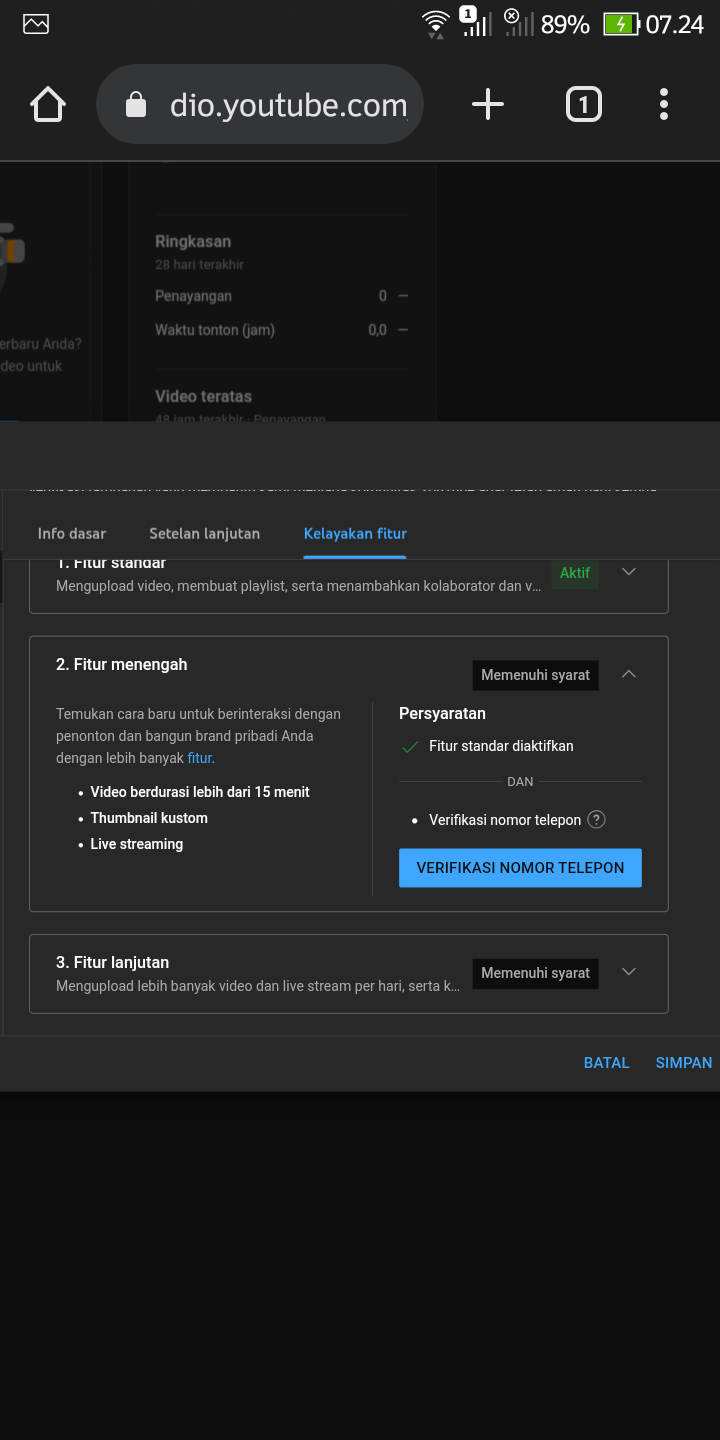
18. Masukkan nomor telepon kamu pada kolom yang tersedia. Adapun untuk cara menerima kode verifikasi, lebih baik tetap menggunakan SMS saja.

19. Jika nomor telepon sudah diisi, silakan ketuk dapatkan kode.
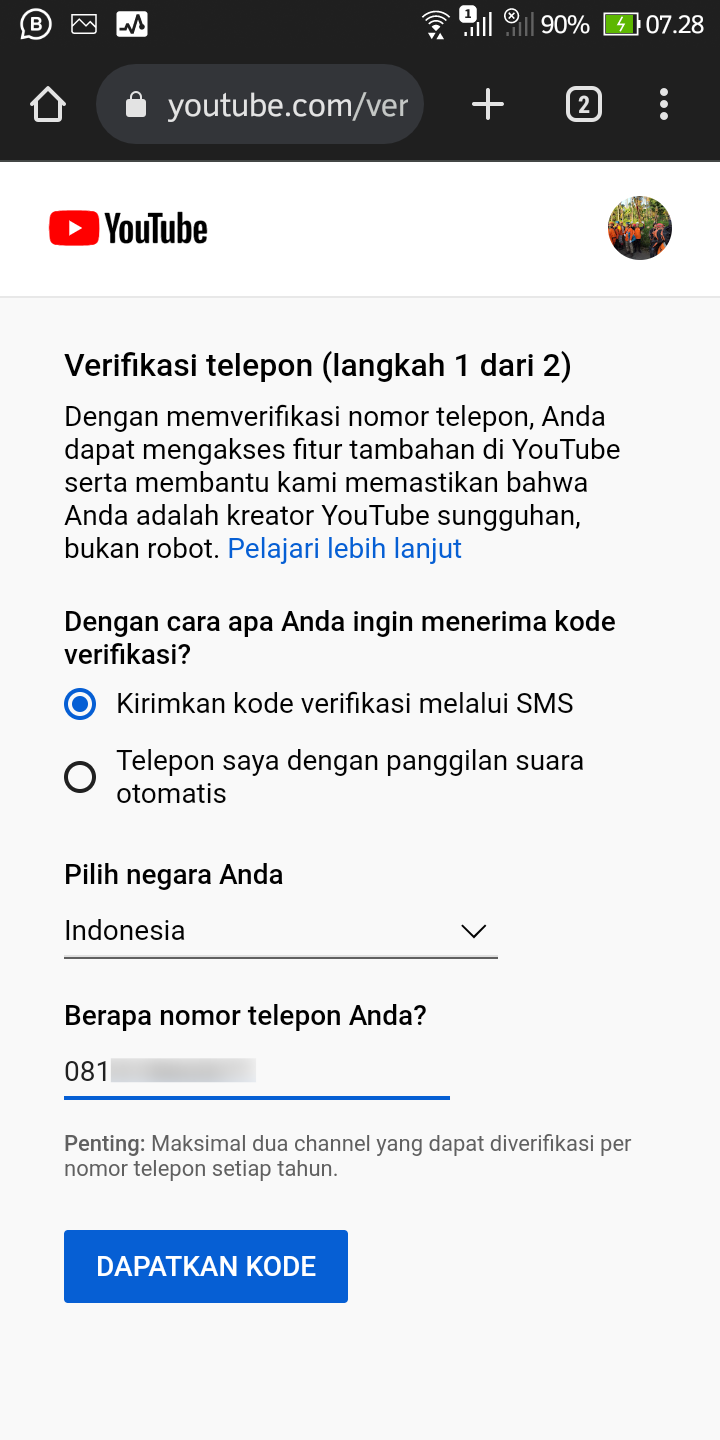
20. Masukkan kode verifikasi yang dikirimkan ke nomor HP kamu.
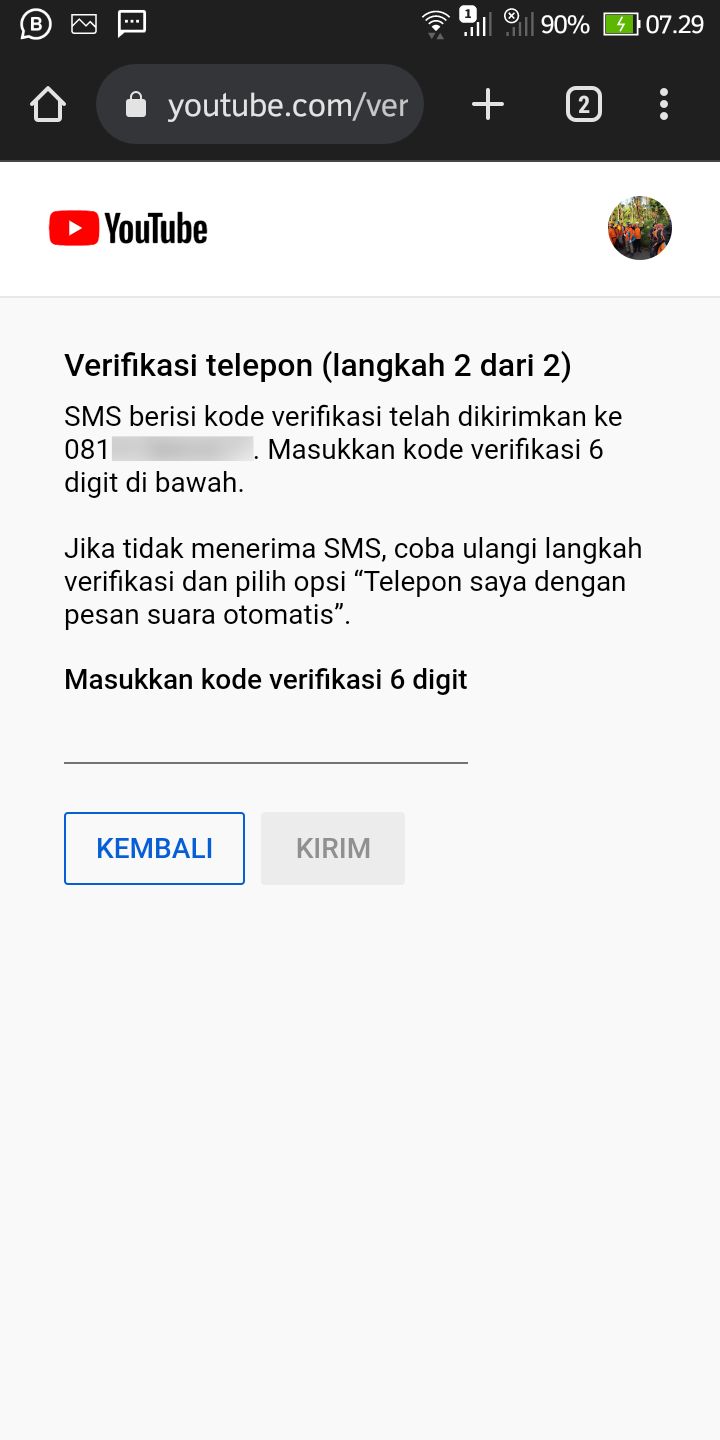
21. Jika kode verifikasi sudah dimasukkan, silakan ketuk kirim.
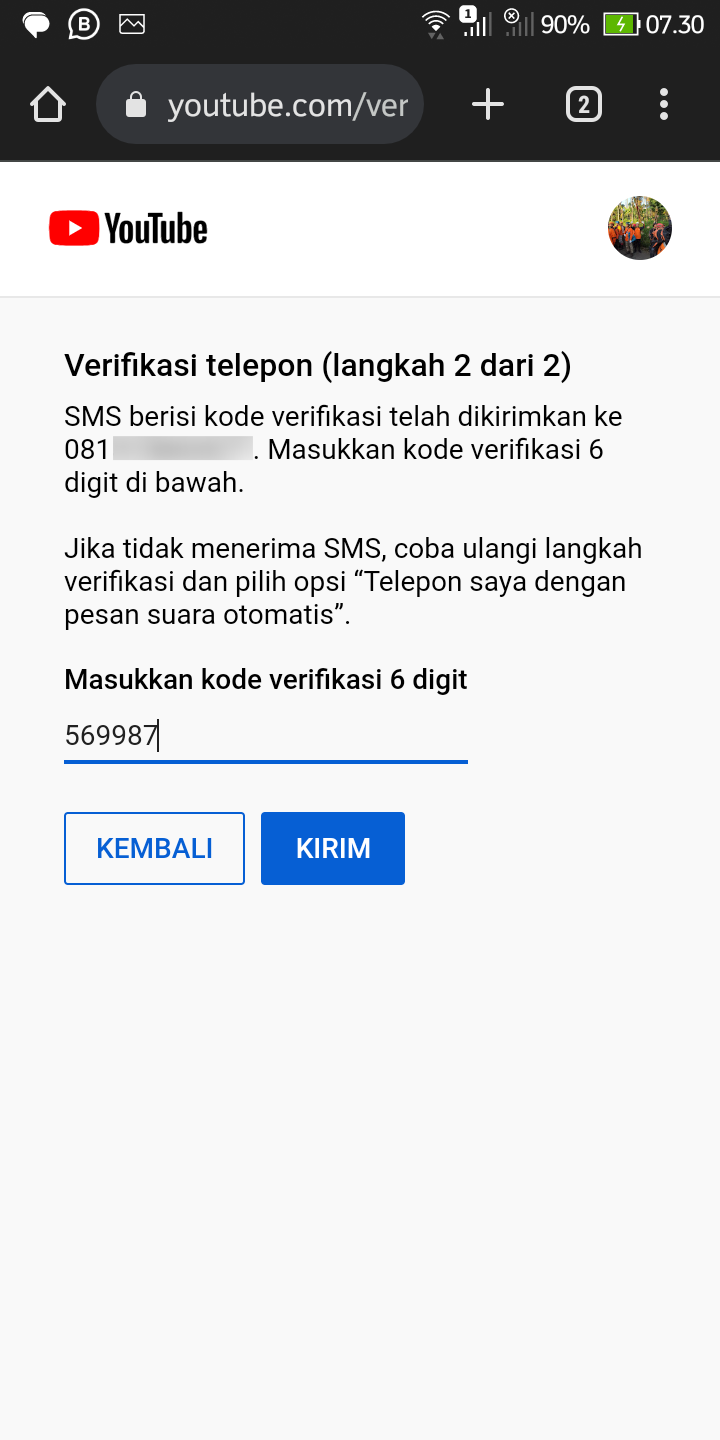
22. Nomor telepon berhasil diverifikasi, berikut ini pemberitahuannya.
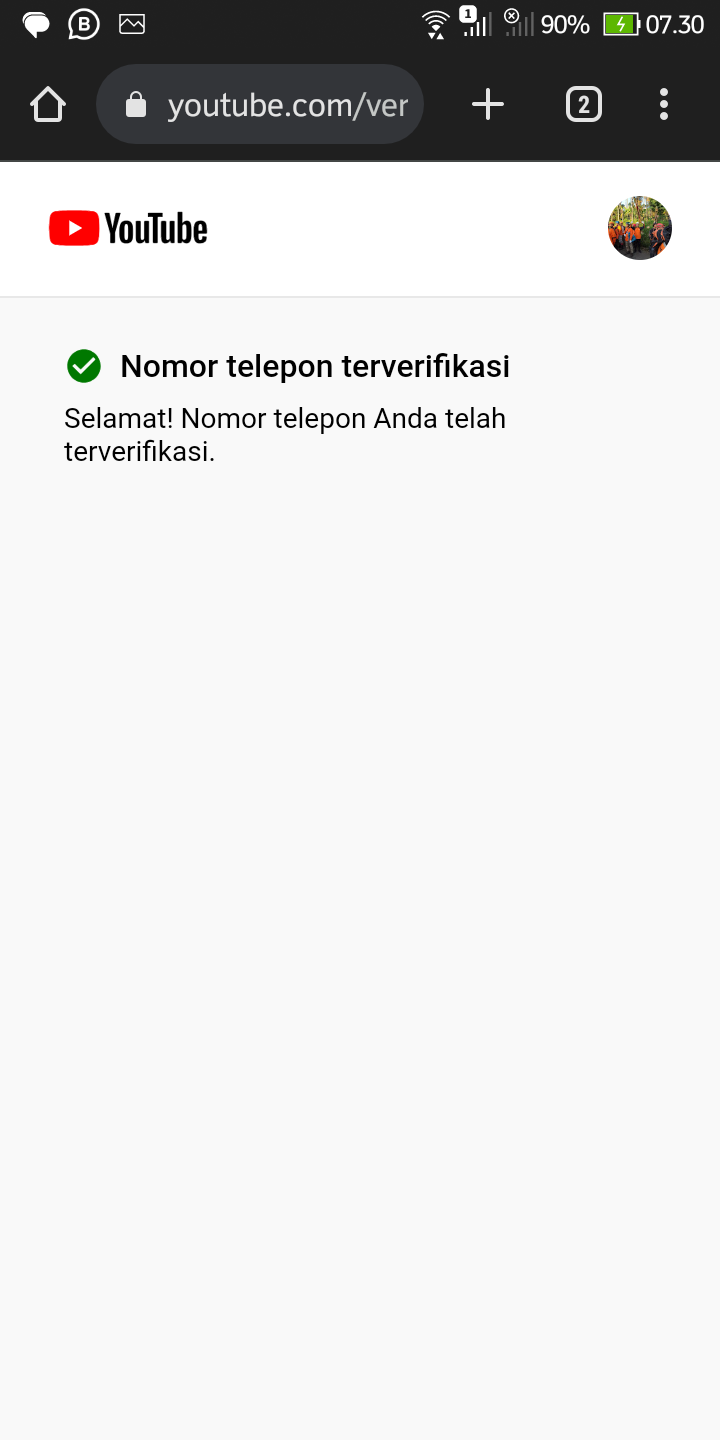
23. Tekan ikon kembali.
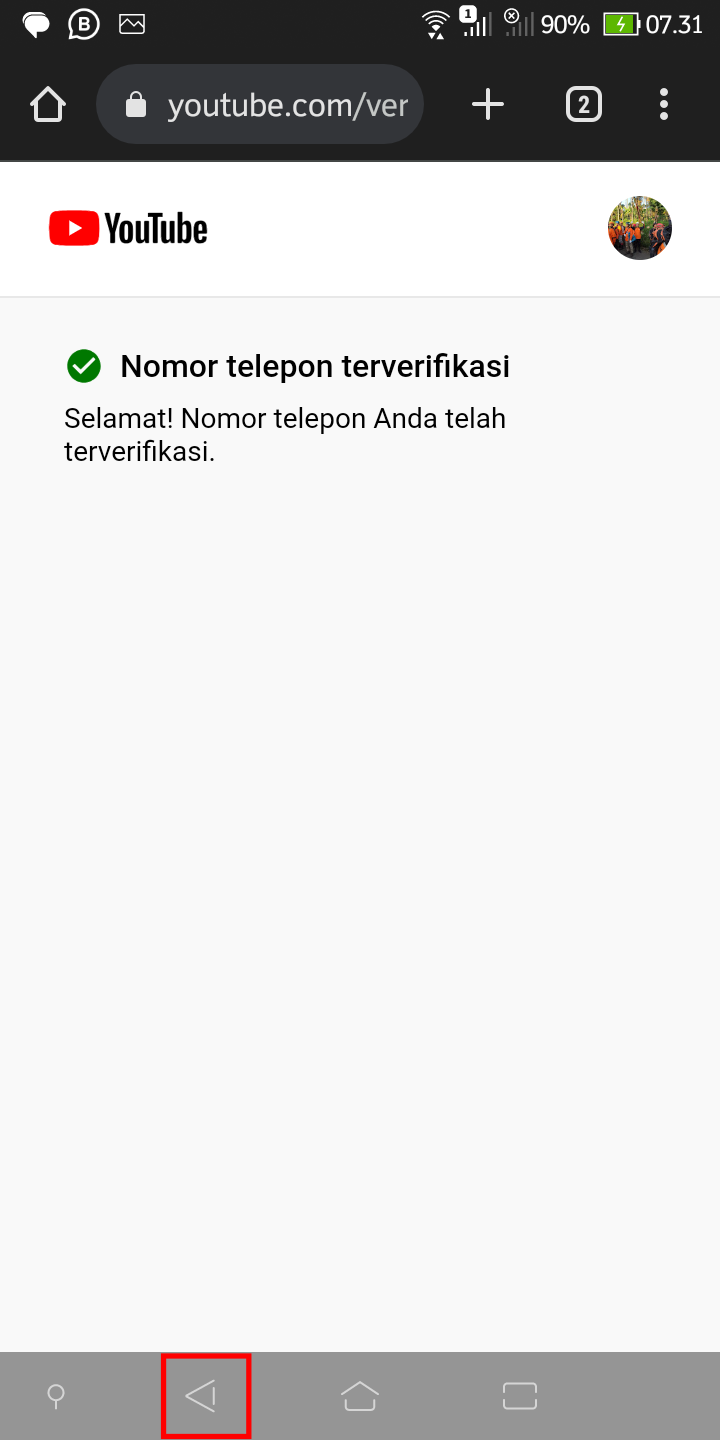
24. Fitur menengah berhasil diaktifkan di mana verifikasi nomor telepon sudah tercentang hijau.
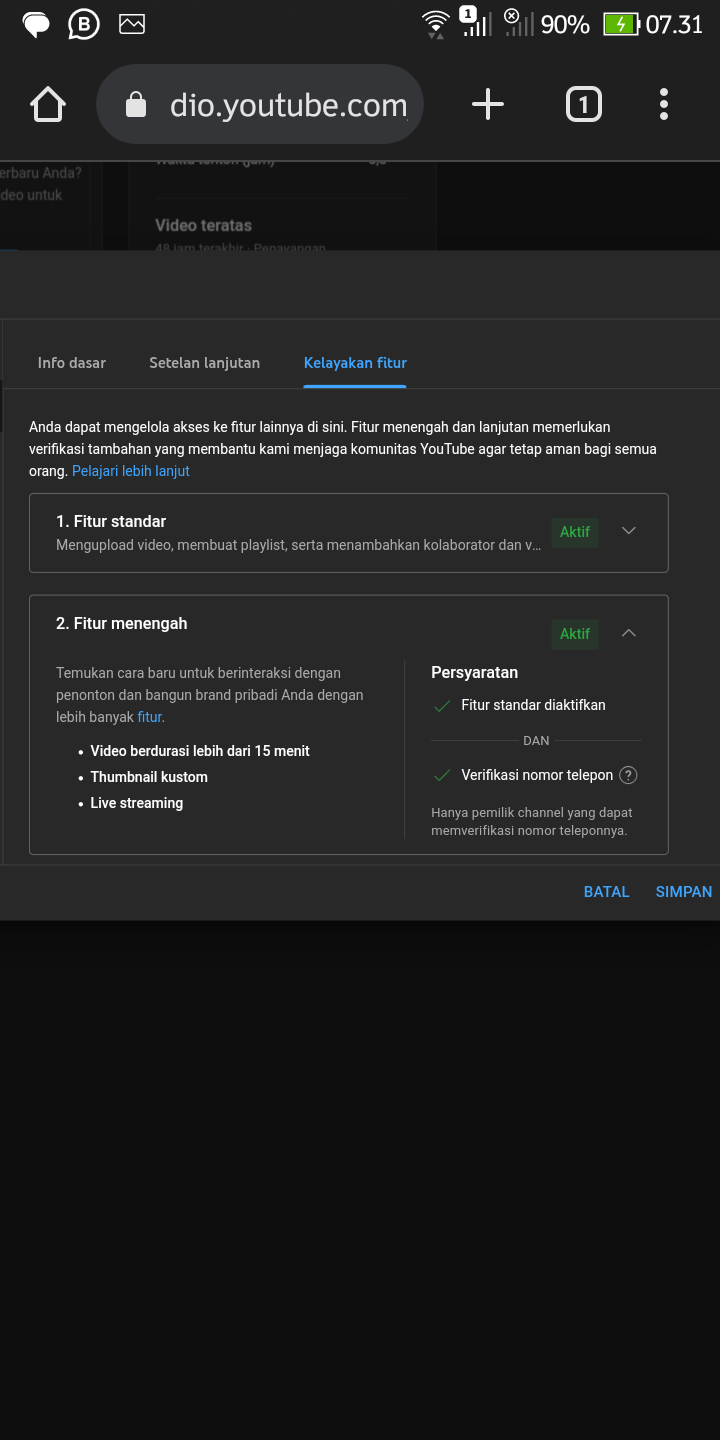
25. Ketuk simpan.
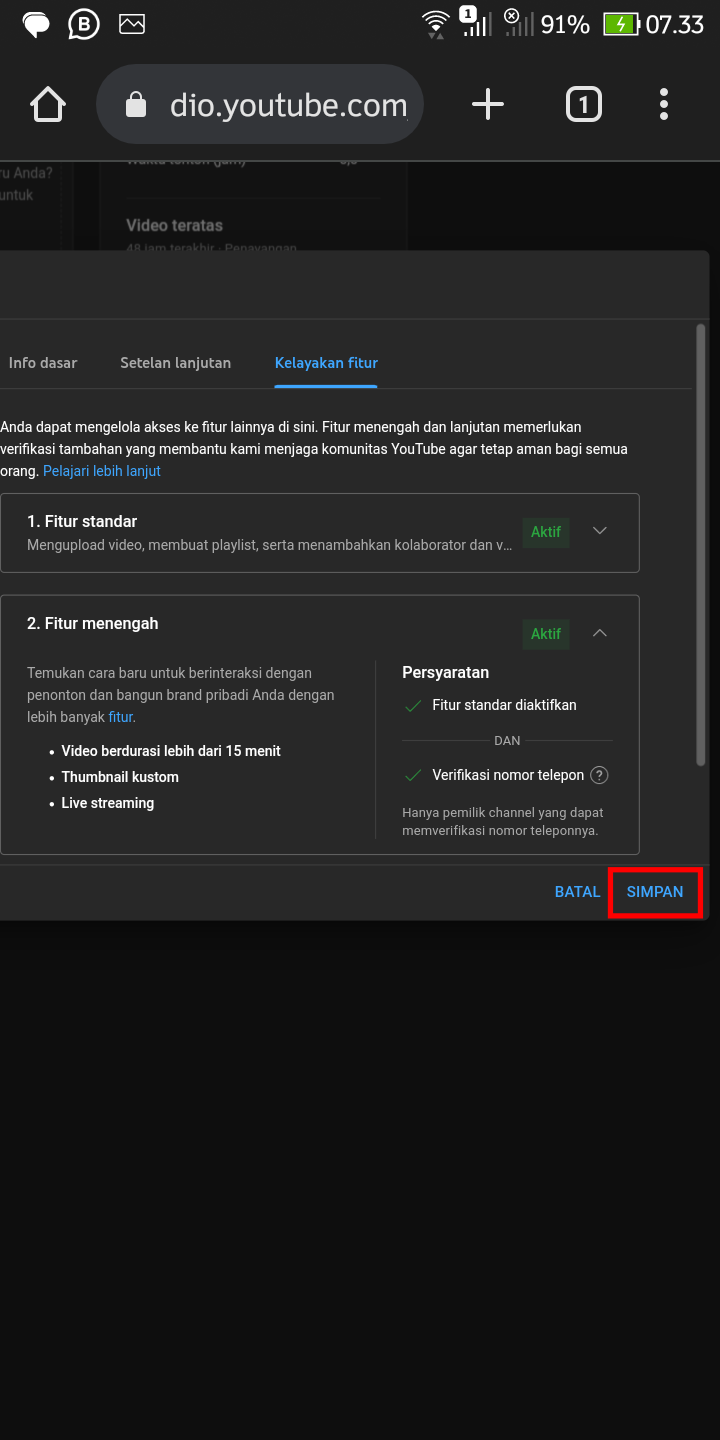
Dengan melakukan verifikasi nomor telepon, kamu sudah bisa menikmati fitur menengah yang ditawarkan oleh YouTube, di antaranya adalah durasi video yang kamu unggah bisa semakin lama, yaitu di atas 15 menit. Selain itu, kamu juga bisa membuat thumbnail kustom serta live streaming.
Itulah cara verifikasi channel YouTube di HP dengan mudah, semoga bermanfaat.